Программы для исправления ошибок Windows 10, 8.1 и Windows 7
차례:
은 Microsoft Fix It 또는 ATS 및 Windows 문제 해결사가없는 시점에 시작되었으며 사용자가 Windows 문제를 해결할 수있는 유일한 방법은 자습서를 읽고 수동으로 Windows 레지스트리를 편집하거나 레지스트리 수정 또는 bat 파일을 다운로드하여 문제를 해결할 수 있습니다. Windows 7 및 Windows Vista 용 FixWin v1은 모든 것을 변경 한 최초의 도구였습니다. 사용자는 이제 한 번 클릭으로 문제를 해결할 수 있습니다. 참고:
Windows 10 사용자는 Windows 용 FixWin10을 다운로드 할 수 있습니다. 결과적으로 Ultimate Windows Tweaker와 마찬가지로, 이 작은 도구는 너무 대중적이되었습니다. 사실 그것은 Fox8Live News TV에서도 다루어졌습니다! 확실히 많은 다른 수리 도구가 시장에 진입했지만 FixWin은 계속 흔들리고 그 다운로드가 계속 증가했습니다. 이 전통을 이어가고 우리는 현재 Windows 8 용 FixWin 2와 Windows 8.1
& nbsp; & nbsp; 일반적인 Windows 불만 사항 및 문제를 해결하십시오.
Windows 8 용 FixWin 50 가지 문제 … 1 가지 해결책 … FixWin은 컴퓨터에서 준비해야하는 Windows 닥터입니다! Windows 저장소 캐시를 지우고 재설정해야합니다. 그것? Windows 스토어가 작동하지 않습니까? 마우스 오른쪽 버튼 클릭 컨텍스트 메뉴가 비활성화되어 있습니까? 파일 탐색기가 시작될 때 시작되지 않을 수 있습니다. 또는 클래스가 등록되지 않았습니다 오류가 발생했습니다 …! 이 모든 것들은 마우스 나 탭 클릭 한 번으로 고칠 수 있습니다.

Windows 8 용 FixWin 2
는 50 가지 이상의 일반적인 Windows 성가심, 문제 및 문제를 수정하고 해결할 수있는 휴대용 도구입니다. 파일 탐색기, 인터넷 및 연결, 최신 UI, 시스템 도구, 문제 해결사 및 추가 수정 등 6 개의 탭으로 분류됩니다. 이 도구를 사용하는 가장 좋은 방법은 내장 된 16 개의 Windows 문제 해결사를 불러올 수있는 직접 링크를 제공하는 것입니다. 제어판을 열어 검색 할 필요가 없습니다! FixWin의 문제 해결사 탭을 열고 문제 해결사 중 하나를 열면됩니다. 매우 간단합니다.
유용한 링크:
50 개가 넘는 수정이 있습니다. 픽스
픽스 윈 2 제품의 목록을 보려면 여기를 클릭하십시오.
- 이 프로그램의 작지만 새로운 특징은 사이드 패널의 색이 벽지의 색조에 따라 변경된다는 것입니다. 모든 스크린 샷 을 보려면 여기를 클릭하십시오.
- 각 수정 버튼으로 수행 된 작업을 설명하는 문서 를 다운로드하려면 여기를 클릭하십시오. 이 17 페이지의 PDF 문서는 무료 소프트웨어가 변경되는 레지스트리 값 등을 보여 주므로 필요에 따라 문제를 해결하는 데 도움을 줄 수 있습니다.
- FixWin v2 사용 방법 1. 먼저 시스템 파일 검사기
를 실행하는 것이 좋습니다. 시작 페이지에 제공된 버튼은 `sfc / scannow`를 실행하고 손상된 Windows 시스템 파일을 검사하고 바꿉니다. 5-10 분 정도 소요될 것으로 예상됩니다. 컴퓨터를 재부팅하라는 메시지가 표시되면
2. 다음으로 시스템 복원 지점을 작성하십시오 . 제공된 버튼이 하나를 만듭니다. 시스템을 변경하기 전에 항상 시스템을 생성 할 것을 권장합니다. 원하는 경우 또는 원할 경우 언제든지이 복원 지점으로 돌아갈 수 있습니다.
3. 이 작업을 완료 한 후 한 번에 하나의 수정 프로그램을 적용하고 컴퓨터를 다시 시작하십시오. 만족 스러운지 확인하십시오. 그렇지 않은 경우 즉시 복구 할 수 있습니다.
4. 홈 페이지에서 스캔 시스템을 사용하여 문제를 확인할 수 있습니다. 그러나 모든 권장 사항을 따르지 않아도됩니다 (개). 업데이트: 2015 년 3 월 1 일: FixWin 2.2는 스캔 기능을 추가합니다. 문제를 검사하고 수정 가능한 문제를 나열 할 수 있습니다. 모든 권장 사항을 따를 필요는 없으며 수정해야 할 수도 있습니다. 모든 수정 전에 설명 상자가 나타납니다. 2014 년 10 월 11 일: FixWin 2.1이 Windows 구성 요소 저장소 복구
에 옵션을 추가합니다.
- 참고:
- 보안 소프트웨어가 경고를 표시하는 경우 거짓 긍정임을 확인하십시오. Jotti 및 Virus 총 검사 결과 참조 Windows 8 용 FixWin 유틸리티 v 2.2 는 Windows Club 용 Paras Sidhu로 개발되었습니다. Windows 8 및 Windows 8.1, 32 비트 및 64 비트 버전에서 테스트되었습니다. 그러나 FixWin은 타사 도구를 사용하여 Windows 이미지를 수정 한 경우 FixWin을 실행하는 데 필요한 일부 핵심 구성 요소가 손실되어 실패 할 수 있기 때문에 실행되지 않을 수 있습니다.
일부 보안 소프트웨어는 오 탐지를 줄지 만 나머지는 휴식 할 수 있습니다 그것이 깨끗하다는 것을 확신합니다. Windows 7 및 Windows Vista 사용자는 FixWin v1.2를 사용해야합니다. 피드백을 보내거나 도움을 요청하려면 Windows Club 포럼을 방문하십시오.
알파에서 오픈 소스 품질 테스터 사용 오픈 소스 소프트웨어의 품질을 확인하기위한 오픈 소스 도구의 초기 버전을 사용할 수 있습니다 오픈 소스 소프트웨어 품질 측정 도구 인 Alitheia Core의 알파 버전을 발표했다.
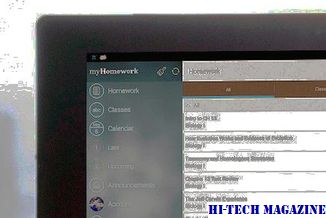
SQO-OSS 프로젝트는 지원을 받았다. 유럽 공동체위원회 (European Commission)는 유럽 전역의 교육 기관, 회사 및 오픈 소스 프로젝트 그룹에 의해 개발되고있다. "(936)"오픈 소스 프로젝트와 관련된 공개 데이터 소스 (이메일, 버그 추적 데이터, 코드, 버전 제어 메타 데이터 ) 프로젝트는 웹 사이트에 따라 품질 특성을 평가하기 위해 미터법 기반 평가 기술을 사용합니다. "
Office 2010 베타의 5 가지 주요 기능 Microsoft는 Office 2010 베타 버전을 공개했습니다. 베타 버전을 확인하고 Office 2010으로 전환해야하는 다섯 가지 이유가 있습니다.

Microsoft는 Microsoft Office 2010의 공개 베타 테스트를 시작했습니다. Office 2010 베타 버전에는 Word, Excel, PowerPoint, Outlook, OneNote, 액세스, 게시자, InfoPath, SharePoint 작업 영역 및 Communicator. Microsoft Office 2010 베타 사이트에서 바로 다운로드 할 수 있습니다.
Internet Explorer 8 주소 표시 줄에 아무 것도 입력 할 때마다 Windows 검색을 다운로드하여 기록 및 즐겨 찾기 결과를 개선합니다. "Windows Search를 다운로드하여 기록 및 즐겨 찾기 결과 향상", 다음을 수행 할 수 있습니다.

Internet Explorer 8 주소 표시 줄에 아무 것도 입력 할 때마다 "







